Autorius:
Judy Howell
Kūrybos Data:
6 Liepos Mėn 2021
Atnaujinimo Data:
1 Liepos Mėn 2024
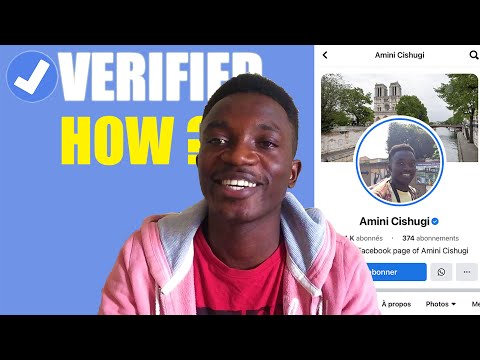
Turinys
„Facebook“ perėmė internetą. Naudodamiesi „Facebook“ nuorodomis, vienu mygtuko paspaudimu galite prisijungti prie įvairių svetainių. Nors tai, be abejo, yra labai patogu ir užtikrina, kad jums nereikės kaskart kurti naujos paskyros norint patekti į įdomią svetainę, „Facebook“ nuorodų naudojimas nėra visiškai nekenksmingas. Jūs automatiškai dalijatės asmenine informacija su įmonėmis ir suteikiate šioms įmonėms žvilgsnį į savo elgesį internete. Šis „wikiHow“ moko, kaip atsieti „Facebook“ nuorodą iš programos ar svetainės.
Žengti
 Atidarykite „Facebook“ profilį. Įsitikinkite, kad esate prisijungę ir eikite į savo profilio puslapį arba asmeninę laiko juostą.
Atidarykite „Facebook“ profilį. Įsitikinkite, kad esate prisijungę ir eikite į savo profilio puslapį arba asmeninę laiko juostą.  Spustelėkite mygtuką Nustatymai. Tai galima rasti viršutiniame dešiniajame „Facebook“ puslapio kampe ir atrodo kaip pavara. Spustelėkite nustatymų meniu parinktį „paskyros nustatymai“.
Spustelėkite mygtuką Nustatymai. Tai galima rasti viršutiniame dešiniajame „Facebook“ puslapio kampe ir atrodo kaip pavara. Spustelėkite nustatymų meniu parinktį „paskyros nustatymai“.  Spustelėkite „programos ir svetainės“. Šią parinktį galite rasti meniu kairėje nustatymų meniu, beveik apačioje.
Spustelėkite „programos ir svetainės“. Šią parinktį galite rasti meniu kairėje nustatymų meniu, beveik apačioje.  Slinkite per „Facebook“ nuorodas. Spustelėjus „programos ir svetainės“, pasirodys visų programų ir svetainių, su kuriomis turite „Facebook“ nuorodą, sąrašas. Naudodamiesi šiuo sąrašu, galite atlikti pakeitimus kiekvienoje programoje ar svetainėje.
Slinkite per „Facebook“ nuorodas. Spustelėjus „programos ir svetainės“, pasirodys visų programų ir svetainių, su kuriomis turite „Facebook“ nuorodą, sąrašas. Naudodamiesi šiuo sąrašu, galite atlikti pakeitimus kiekvienoje programoje ar svetainėje.  Koreguokite tam tikros programos leidimus. Spustelėkite „redaguoti“ programos ar svetainės, kurią norite pakeisti, kairėje. Tada pasirodys konkrečios programos ar svetainės parinkčių ir nustatymų sąrašas.
Koreguokite tam tikros programos leidimus. Spustelėkite „redaguoti“ programos ar svetainės, kurią norite pakeisti, kairėje. Tada pasirodys konkrečios programos ar svetainės parinkčių ir nustatymų sąrašas. - Priklausomai nuo programos ar svetainės, galite tinkinti, kas gali matyti jūsų pranešimus, kokie duomenys bendrinami su programa, kokius pranešimus norite gauti ir pan. Atskirus leidimus galite pašalinti spustelėdami „X“ šalia atitinkamo leidimo.
- Kai baigsite, viršutiniame kairiajame lango kampe spustelėkite „uždaryti“.
 Pašalinkite nuorodą į programą ar svetainę. Norėdami pašalinti visą „Facebook“ paskyros ir tam tikros programos ar svetainės ryšį, spustelėkite piktogramą „X“ šalia tos programos ar svetainės nuorodos „redaguoti“. Jums bus pranešta, kad „Facebook“ nuoroda bus pašalinta. Norėdami tai patvirtinti, spustelėkite „Ištrinti“.
Pašalinkite nuorodą į programą ar svetainę. Norėdami pašalinti visą „Facebook“ paskyros ir tam tikros programos ar svetainės ryšį, spustelėkite piktogramą „X“ šalia tos programos ar svetainės nuorodos „redaguoti“. Jums bus pranešta, kad „Facebook“ nuoroda bus pašalinta. Norėdami tai patvirtinti, spustelėkite „Ištrinti“. - Gali būti, kad programoje ar svetainėje vis tiek saugomi seni duomenys apie jus. Norėdami pašalinti visus duomenis, galite susisiekti su įmone, atsakinga už programą ar svetainę.
- Pašalinus „Facebook“ nuorodą, gali būti neleidžiama naudoti ar pasiekti visų programos ar svetainės funkcijų.
Patarimai
- Visada galite atkurti „Facebook“ nuorodą su programa ar svetaine, jei norite ją naudoti dar kartą. Net jei anksčiau pašalinote šią nuorodą.



